
windows7 系统声音,个性化你的电脑声音体验
时间:2024-10-27 来源:网络 人气:
Widows 7系统声音设置详解:个性化你的电脑声音体验

随着科技的不断发展,电脑已经成为我们日常生活中不可或缺的一部分。而在使用电脑的过程中,系统声音的设置也是我们常常需要关注的问题。本文将详细介绍Widows 7系统声音的设置方法,帮助您个性化您的电脑声音体验。
标签:Widows 7,系统声音,个性化设置

一、检查声卡驱动是否安装正确
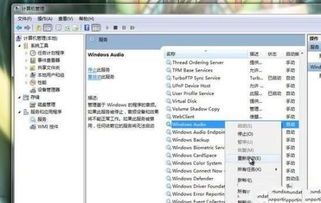
在调整系统声音之前,首先需要确保您的声卡驱动程序已经正确安装。如果声卡驱动存在问题,可能会导致系统声音无法正常播放。以下是检查声卡驱动的方法:
点击“开始”菜单,选择“控制面板”。
在控制面板中,找到并点击“硬件和声音”。
在硬件和声音选项中,点击“设备管理器”。
在设备管理器中,展开“声音、视频和游戏控制器”分支,查看声卡驱动是否正常安装。
如果发现声卡驱动存在问题,可以到官方网站下载相应的驱动程序进行更新或重新安装。
标签:声卡驱动,安装,更新

二、系统声音格式及存储位置

Widows 7系统中的系统声音通常采用WAV格式。这些声音文件一般存储在系统盘的WidowsMedia目录下。以下是系统声音文件的存储位置:
系统盘(通常为C盘):WidowsMedia
您可以通过以下步骤访问这些声音文件:
点击“开始”菜单,选择“计算机”。
在计算机窗口中,找到并双击系统盘(通常为C盘)。
在C盘窗口中,找到并双击Widows文件夹。
在Widows文件夹中,找到并双击Media文件夹。
标签:系统声音,格式,存储位置

三、更改系统声音方案
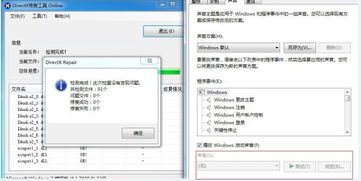
Widows 7系统提供了多种预设的声音方案,您可以根据自己的喜好进行选择。以下是更改系统声音方案的方法:
点击“开始”菜单,选择“控制面板”。
在控制面板中,找到并点击“硬件和声音”。
在硬件和声音选项中,点击“声音”。
在声音窗口中,选择“声音方案”选项卡。
在声音方案列表中,选择您喜欢的声音方案,然后点击“确定”。
如果您想自定义声音方案,可以点击“浏览”按钮,选择您喜欢的WAV格式的声音文件。
标签:声音方案,自定义,WAV格式

四、更改特定程序事件的声音

除了更改系统声音方案外,您还可以为特定程序事件设置声音。以下是更改特定程序事件声音的方法:
在声音窗口中,选择“程序事件”选项卡。
在程序事件列表中,找到您想要更改声音的事件。
点击事件右侧的“声音”下拉列表,选择您喜欢的声音文件。
点击“确定”保存设置。
这样,当您执行该程序事件时,就会播放您设置的声音。
标签:程序事件,声音,自定义

五、设置5.1声道声音

如果您想将Widows 7系统的声音设置为5.1声道,可以按照以下步骤进行操作:
点击右下角的喇叭图标,选择“播放设备”。
右击“扬声器”,选择“配置扬声器”。
在“音频声道”框中,选择“5.1环绕”。
点击“下一步”,取消勾选所有选项。
点击“下一步”,取消勾选“环绕扬声器”。
点击“完成”。
完成以上步骤后,您的Widows 7系统声音将设置为5.1声道。
标签:5.1声道,设置,环绕扬声器

六、
教程资讯
手游资讯排行













